2023. 12. 22. 17:30ㆍ바코드NEWS

안녕하세요, 유니정보 고객 여러분! 오늘은 택배송장프린터, 감열식프린터 등 많은 사랑을 받고 있는 4B-2054N 운송장 프린터의 사용법을 자세히 알아보려고 합니다. 특히 설치 방법과 프린터 사용 중 발생할 수 있는 문제들에 대한 해결책을 함께 소개해드리릴 예정이니 끝까지 꼭 체크해주세요 ^^
우선 4B-2054N 운송장 프린터를 설치하는 방법부터 함께 알아볼까요?
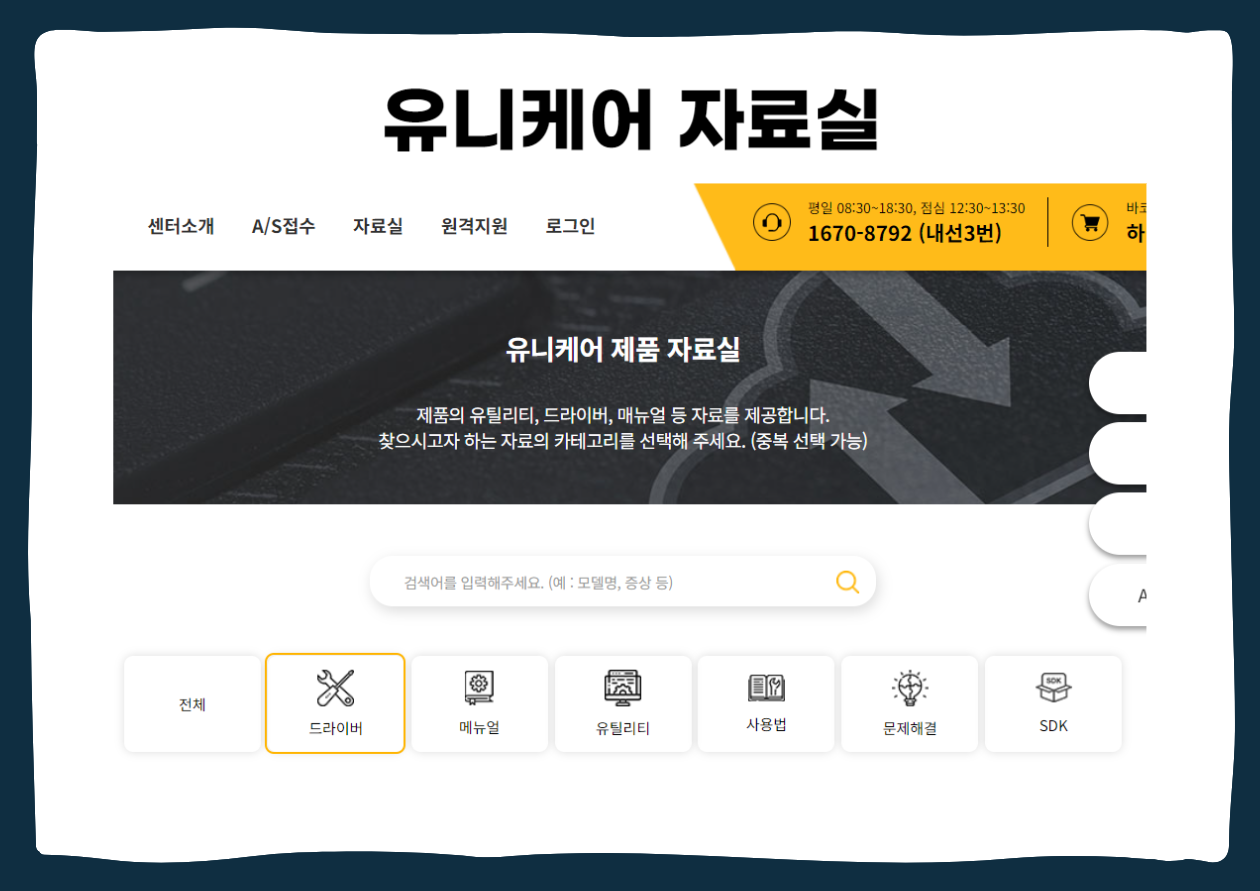
4B-2054N 운송장 프린터를 설치할 땐 세단계를 거치게 됩니다. 4B-2054N을 정상적으로 사용하기 위해서는 전용 드라이버를 설치해야 합니다. 유니케어 홈페이지의 자료실에서 무료로 다운로드 받을 수 있습니다.
드라이버 및 출력 프로그램을 다운로드 받은 후 약관에 동의하고, 몇 번의 클릭만으로 쉽게 설치를 완료할 수 있어서 바코드 장비를 자주 접하지 못한 분들도 쉽게 설치할 수 있습니다.
프린터를 PC에 연결할 때는 프린터와 PC 양쪽에 연결을 해주어야 합니다. PC에 인터페이스 연결 선을 꽂을 때, 한가지 주의하셔야 할 부분은 PC 본체 후면의 USB 포트에 연결하면 더 빠르고 안정적으로 사용할 수 있다는 점입니다. 간혹 연결 오류가 발생되면 포트 단자를 변경해주세요

다음은 4B-2054N 운송장 프린터 제품을 사용하다가 오류가 발생될 때 대처 방법입니다.
용지가 제대로 피드되지 않거나, 데이터가 제대로 배치되지 않아 인쇄 오류가 발생하거나 라벨이나 용지가 겹쳐져서 출력이 될 수도 있습니다. 또 출력을 열심히 했는데 일부가 잘려나가는 현상이 동일하게 발생될 수도 있죠.
이러한 문제들은 칼리브레이션으로 다잡을 수 있습니다. 프린터는 정확한 용지의 크기, 위치, 밀도 등을 알아야 정확한 인쇄를 수행할 수 있습니다. 따라서 칼리브레이션은 이러한 용지와 프린터 간의 상호작용을 조정하여 인쇄 품질을 최적화하는 과정으로 용지를 교체할때마다 반드시 한 번씩 진행해주셔야 합니다.
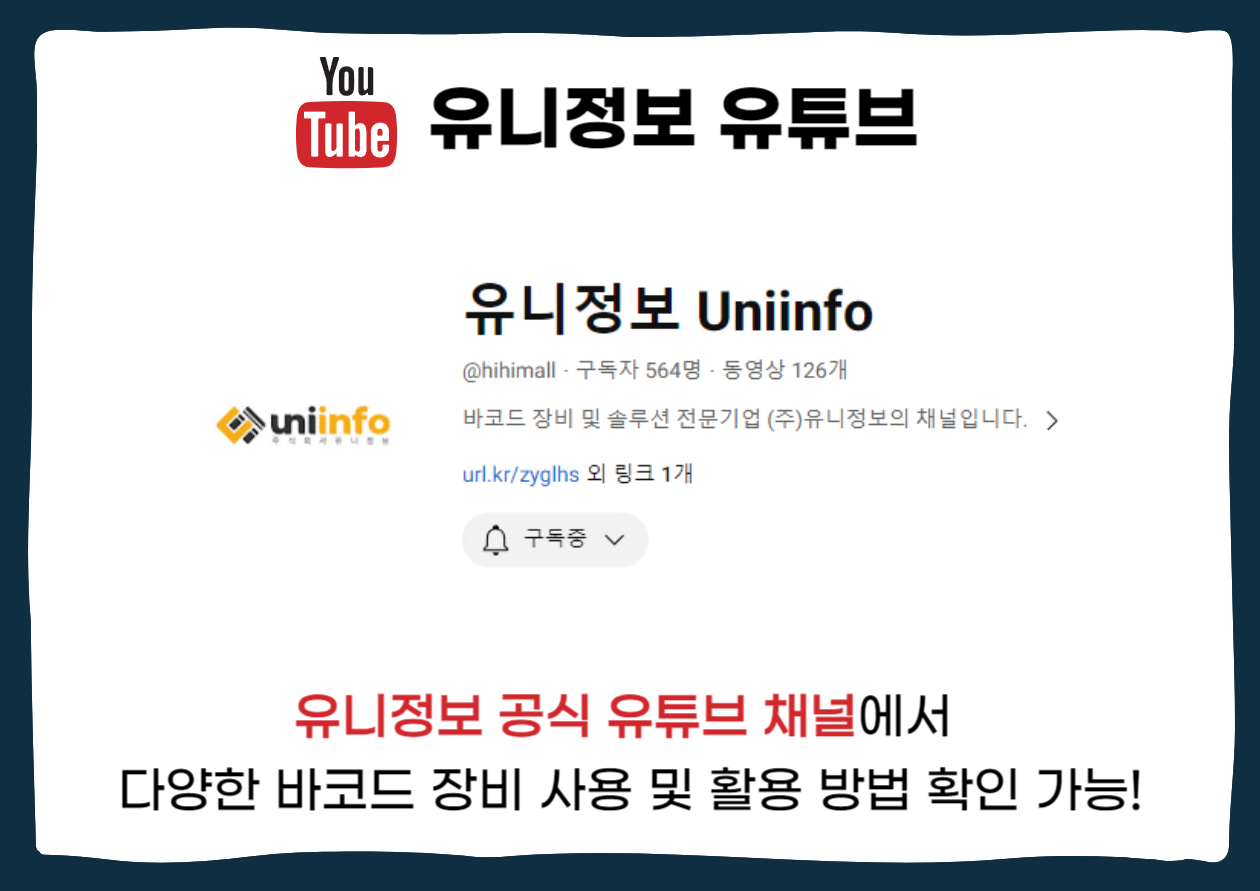
용지 칼리브레이션은 주로 프린터의 특정 모델과 사용 중인 용지의 특성에 맞게 조정됩니다. 이를 통해 프린터는 용지의 크기와 위치를 정확하게 감지하고 데이터를 정확한 위치에 출력할 수 있습니다. 정기적인 칼리브레이션은 프린터의 정확도를 유지하고 인쇄 오류를 최소화하기 위해 필수적입니다.
글로만 이해하기 어려우시다면 유니정보의 공식 유튜브 채널에서 해당 제품의 사용법을 동영상으로 확인하세요. 유용한 사용 팁과 해결책이 동영상으로 제작해두었으니 차근차근 방법을 따라와주세요! (유튜브 검색창에 유니정보를 검색해주세요)
그밖에 문의사항이 있다면 아래 댓글을 남겨주세요!
'바코드NEWS' 카테고리의 다른 글
| PDF를 Excel, PowerPoint, 이미지로 손쉽게 변환하는 아크로뱃 꿀팁 (0) | 2023.12.26 |
|---|---|
| INKANTO 바코드 리본 저렴하게 구입하는 꿀팁 (0) | 2023.12.26 |
| 압도적인 성능, 합리적인 가격! 유니크비전의 UVS-1100 (1) | 2023.12.22 |
| 프린터 인쇄 모드 알아보기 (티어오프, 오토커터, 필오프 등) (0) | 2023.12.21 |
| 핸드메이드, 사전점검, 소비기한 스티커는 유니라벨! (1) | 2023.12.21 |